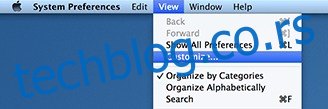Откако је Маверицкс изашао прошле године, прешли смо преко функција које су нама редовним корисницима раније биле непознате. Делили смо тајне терминалских команди, скривање и откривање икона на радној површини, скривање контролне табле и центра за обавештења; у интересу да вам донесем више ствари које можете да урадите са Мац ОС Кс-ом за које нисте мислили да су могуће, ево још 4.
Преглед садржаја
Сакриј/Откриј иконе системских подешавања
Можете или да заштитите своје услужне програме лозинком помоћу апликације као што је иЛоцк, или можете једноставно да урадите то на једноставан начин и учините тако да се функција не појављује у потпуности. Можете сакрити одређене иконе у оквиру Системских подешавања. Отворите „Систем Преференцес“, а затим, са активним прозором Систем Преференцес, кликните на „Виев“ на траци менија изнад. Изаберите „Прилагоди“ и добићете листу поља за потврду за иконе које желите да видите овде. Ако поништите ознаку, икона ће постати невидљива у системским подешавањима, а ако потврдите, она ће се поново појавити.
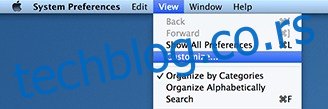
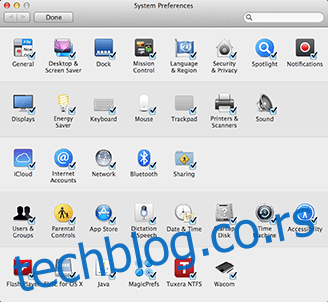
Сакриј/Прикажи корисничко име на траци менија
Ако користите више налога на свом систему и ако из одређених разлога не желите да се ваше корисничко име приказује на горњој траци менија, можете једноставно да одете на Системске поставке > Корисници и групе > Опције пријаве > Прикажи мени за брзо пребацивање корисника као што. Видећете листу других опција којима можете приступити овде, као што су пуно име, име или само икона. Ако га поништите, име ћете потпуно сакрити.
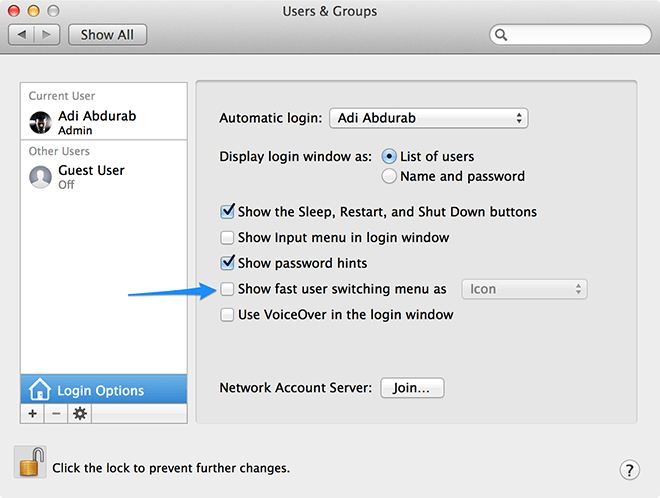
Поравнајте док на угловима екрана
Подразумевано, можете да позиционирате своју базну станицу са леве или десне стране екрана, само цтрл + клик/десни клик на размаку између смећа и ваших икона на доку и изаберите позицију у којој желите да задржите док.
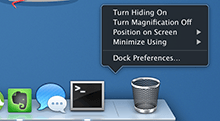
Да бисте направили корак даље, можете померити његову подразумевану позицију помоћу једноставних команди.
defaults write com.apple.dock pinning -string start; killall Dock
Ако је ваш Доцк у подразумеваној хоризонталној позицији, горња команда ће се поравнати са леве стране, ако је на било којој вертикалној позицији, поравнаће се са врхом екрана.

defaults write com.apple.dock pinning -string end; killall Dock
Ако је ваш Доцк у подразумеваној хоризонталној позицији, горња команда ће га поравнати удесно, ако је на било којој вертикалној позицији, поравнаће се са дном екрана.
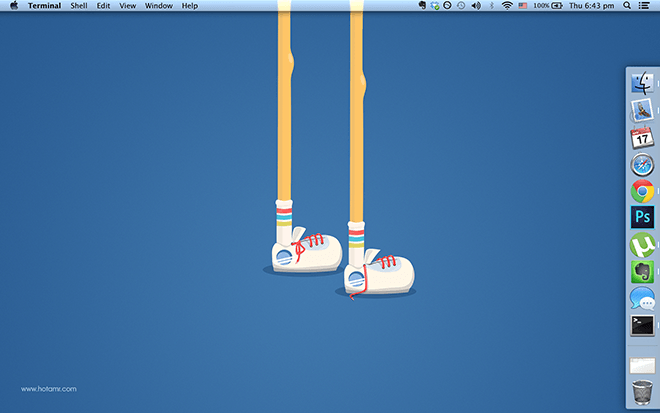
Да бисте се вратили на подразумевано поравнање, унесите ову команду:
defaults write com.apple.dock pinning -string middle; killall Dock
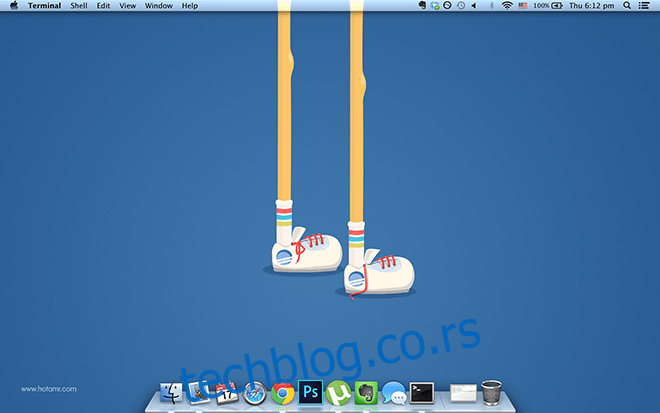
Прикажи једну по једну апликацију
Неки од нас се лако поколебају моћи коју нам пружа мултитаскинг на рачунару; можете слушати песме, претраживати веб странице и радити, све у исто време. За оне од нас који се лако ометају, ово је права казна јер се ништа не ради. То се сада може променити. Можете омогућити „Режим једне апликације“ помоћу следеће команде. Ово не убија ниједан покренут задатак, само минимизира и шаље друге апликације. На овај начин, када пређете на другу апликацију, претходна апликација нестаје, али је и даље веома жива.
defaults write com.apple.dock single-app -bool true; killall Dock
И имаћете видљиву само једну апликацију у исто време. Да бисте се вратили на стари добри приказ више задатака, унесите следеће и спремни сте да покренете онолико апликација колико ваш систем може да издржи.
defaults write com.apple.dock single-app -bool false; killall Dock
Знате нешто о Мац-у што ми не знамо? Обавестите нас у коментарима испод.